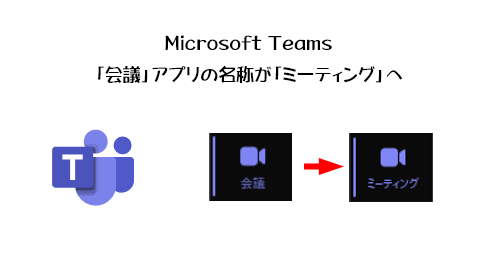
記事内容的には小ネタです。
2023年12月に Microsoft Teams に「会議」アプリが登場しました。
会議にフォーカスしたアプリで、たくさん会議に参加・開催する人、今後の会議を予習する機会が多い人、参加できなかった会議や振り返りたい会議を復習したりする機会が多い人には重宝するアプリかと思います。
そのアプリですが、今朝 Microsoft Teams を見たら名称がシレっと変更されていました。
▼昨日までは「会議」でしたが、

Art-Break .log : Taichi Nakamura
Microsoft 365 ( Office 365 ) ・ Power Platform ・その他の情報発信ブログ
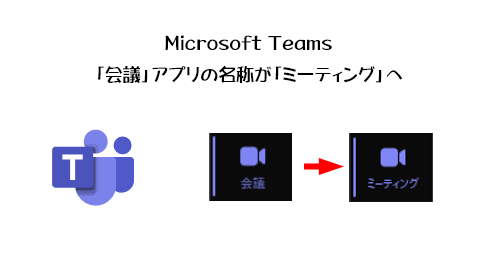
記事内容的には小ネタです。
2023年12月に Microsoft Teams に「会議」アプリが登場しました。
会議にフォーカスしたアプリで、たくさん会議に参加・開催する人、今後の会議を予習する機会が多い人、参加できなかった会議や振り返りたい会議を復習したりする機会が多い人には重宝するアプリかと思います。
そのアプリですが、今朝 Microsoft Teams を見たら名称がシレっと変更されていました。
▼昨日までは「会議」でしたが、

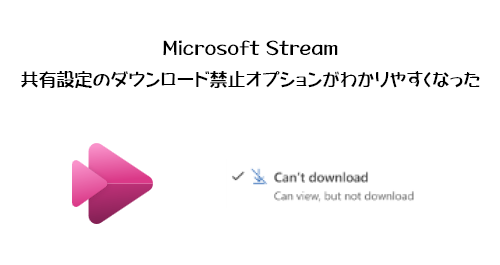
Microsoft Stream も Classic から on SharePoint の移行も終盤に差し掛かり、ついに今年2024年4月15日には Classic の方が廃止となり、移行されていない動画は全て削除されるようです。そんな Microsoft Stream も少しずつアップデートされていますね。
あ、あけましておめでとうございます。今年も黒いブログをよろしくお願いします。2024年最初の記事だという事を今思い出しました。2023年は合計173記事を公開しました。ザックリとブログを開設してから2日に1記事ペースだったので、2023年はちょっとそのペースには至らなかった感じです。特に11月下旬からずっと忙しくて記事が滞り、その後ようやく再開した記事は(僕の中では)鮮度が落ちた情報になっていて不本意でした。年末も休暇に入ってもブログは書くよ!なんて宣言しておいて結局12月27日が最後でした。大掃除がなかなか大変でね。こういう趣味(そう、趣味なんです!)のブログって仕事やプライベートが忙しいと滞りがちなんですけど、今年はうまいこと時間をやりくりしてなるべく鮮度の高い情報をお届けしたいと思っています。もちろんブログを継続させることが苦になってしまってはいけないので、程良~くという感じです。
話を戻します。
Microsoft Stream ( on SharePoint ) は、結局のところ OneDrive for Business (以下 ODfB )や SharePoint なので、共有設定もソレらの共有設定と同じでした。以前からも閲覧はできるけどダウンロードを禁止するオプションは存在していました。
“Microsoft Stream :共有設定のダウンロード禁止オプションがわかりやすくなった” の続きを読む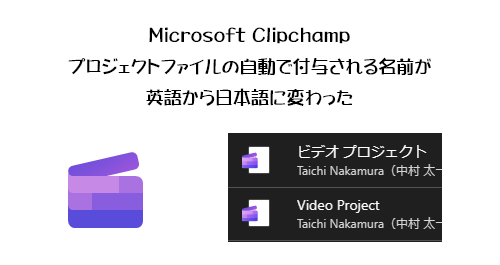
先日、急に告知したウェビナーにここから参加いただいた方もいらしてありがとうございました。参加者からのアンケートを見ても評判も良くあたたかいコメントもたくさんもらえて今年最後の良いしゃべり納めができました。あのウェビナーで今年の全力を出し切って、僕は昨日から年末年始休暇に突入しております。ここ1カ月忙しくて休日も仕事をしているような事態だったため、この休暇の間はなるべく身体を休めますが、ブログ投稿は僕の趣味でもあり Microsoft 365 を触っている時はリラックスできる時間でもあるので、今日もブログは書いていきたいとは思っています。とはいえ、大掃除も全然できていないのでネタとしては今回も超絶軽いネタで。
あ、これも気が付いたのは11月くらいだったので最近の変更の話ではないです。
動画編集アプリの Clipchamp が商用ライセンスの Microsoft 365 に登場して早いものでもう3か月ですかね。
この時、新規プロジェクトを開始すると自動作成されるプロジェクトファイルのファイル名が英語で「 Video Project 」でした。ファイル名を変えない限りはプロジェクトを増やしていくと連番が振られていきます。
▼こんな感じ
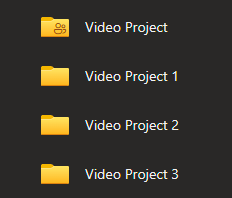
保存されている OneDrive for Business 内を見るとこのようにファイル名だけじゃなくフォルダー名も。
それが11月上旬あたりですかね。自動作成される名前が日本語に変わりました。
▼ Clipchamp スタートページ
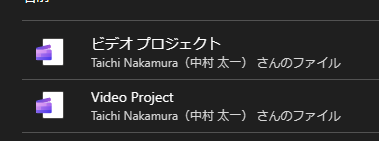
このように「 Video Project 」から「ビデオ プロジェクト」と英語から日本語に変わりました。まぁこういうのよくありますよね。
▼ OneDrive for Business の方もこのように
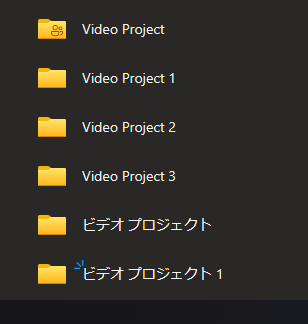
同じくファイル名を変更しないでプロジェクトを増やしていくと連番が振られます。
まぁ、しっかり動画編集を継続していくならファイル名は最初に変更すべきですけどね。そういうクセをつけておけばこのような変化は大した影響ないですよね。僕の場合は自分への備忘録としてこのような記録を残していますが。
動画編集が誰でも気軽にできる時代が Microsoft 365 内にはできました。今まで「ソフト買わないとできないから…」という理由でチャレンジしなかった人も、来年からはチャレンジしてみると良いですね。そこまで凝った事をしようと思わなければ割と操作は直感的ですよ。何年も Adobe Premiere で動画編集に慣れてしまった僕だからかもしれませんが…。実際に動画編集経験のない人に Clipchamp を使ってもらって感想聞いてみたいです。
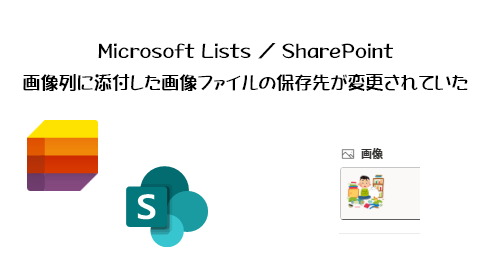
だいぶ前に変更されていたのにずっと書き忘れていました。割と大事な事なのに…。
Microsoft Lists / SharePoint のリストの画像列に直接画像をアップロードできるようになったのが2020年11月。
SharePoint / Microsoft Lists :画像列から直接画像がアップロードできるようになった!しかし色々と…
意外ともう3年も経過していたんですね。この記事でも書いているけど、画像の保存先はどこだろう?と思ったら、てっきりアイテムの添付ファイル扱いなのかと思ったら、同じサイト内の「サイトのリソース ファイル」という既定で存在するライブラリ内に暗号のようなフォルダーが作成されて、その中に保存されてちょっとう~んという感じでした。
そしてリストを Power Apps でアプリ化した時に Power Apps のアプリから画像列にアプリを追加・更新・削除できるようになったのが2022年9月でした。
Power Apps : Microsoft Lists / SharePoint のリストの画像列の画像をアプリ上で追加・更新・削除できるようになった
これは凄く僕にとっては待望で、自分で使っているアプリをこれに合わせて改修しました。
そして1年ちょい…。風の噂で、画像列に添付したファイルの保存先が変わったぞ!という事を聞いて、実際に変わっているのを確認したんですよね。なのに記事化するのを忘れていました。実際に試してみます。
あ、僕調べだと Microsoft 365 管理センターのメッセージセンターにこのアナウンスはなかったような気がします。 Microsoft 365 ロードマップの方では掲載されているのかな?ま、ちょっと探せなかったので置いときます。
“Microsoft Lists / SharePoint :画像列に添付した画像ファイルの保存先が変更されていた” の続きを読む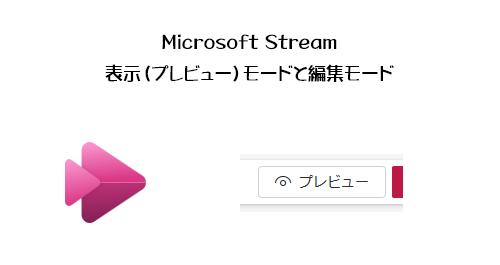
Microsoft Stream もいよいよ Classic から on SharePoint への移行期間も終盤に差し掛かってきていますが、 on SharePoint の方も機能追加も徐々に増えてきていますね。
Microsoft Stream にアップロードすると、単に動画の閲覧だけじゃなく、編集権限があれば、タイトル、説明、チャプターを追加・変更できたり、トランスクリプトを生成すればそれも編集できます。これらのメタデータを誤って編集されてしまう事を防ぐ機能との事です。編集権限があるユーザーが動画を開いても既定では表示モード(プレビュー)で開かれ、意図的に編集モードにしない限りはメタデータの編集ができなくなるようです。
2023/12/14 付けで Microsoft 365 管理センターのメッセージセンターに以下のメッセージが公開されました。
▼ Microsoft Stream: 表示モードと編集モードの切り替え
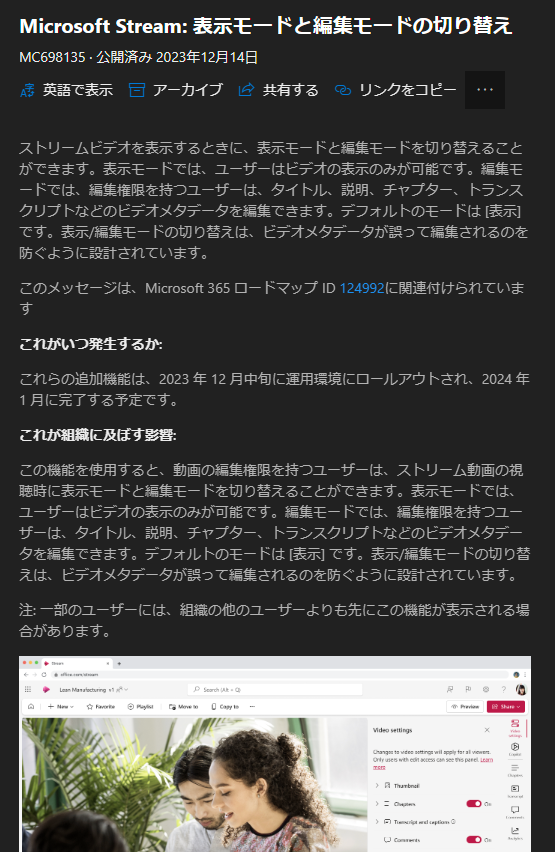
僕の環境でも一部のユーザーが展開されていたので試してみます。
“Microsoft Stream :表示(プレビュー)モードと編集モード” の続きを読む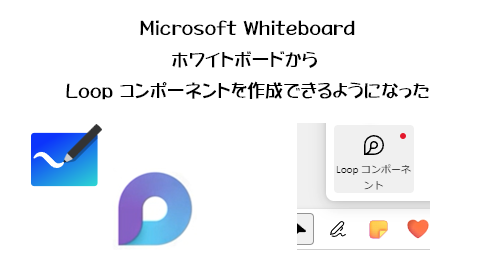
2023/11/15 についに Microsoft Loop の一般提供が開始されましたが、皆さん使っていますか?おそらく多くの方が様子見しているんじゃないかとは思います。イマイチ使いどころがわからなかったり、 OneNote との住み分けは?と悩んでいる方は海外の方でも確認できます。あとは先駆者たちがどんどん試行錯誤して使ってみて、利用シーンがアウトプットされていくと徐々にピンと来るかもしれませんね。
さて、 Microsoft Loop の良いところの一つに Loop コンポーネントを色々な場所に貼り付けて、色々な人と色々な場所でコラボレーションできる点があると思います。2年前は Microsoft Teams のチャットからしか作成できなかった Loop コンポーネントも徐々に色々なところから作成できるようになりました。
一方で Microsoft Whiteboard はというと、今年2023年3月にホワイトボード上に Loop コンポーネントを貼り付けられるようにはなりました。
これは Microsoft Teams のチャットなどから作った Loop コンポーネント を貼り付ける事ができるだけで、ホワイトボード上から Loop コンポーネントを作成できるわけではありませんでした。それが今回ホワイトボード上から Loop コンポーネントを作成できるようになりました。
2023/10/13 付けで Microsoft 365 管理センターのメッセージセンターに以下のメッセージが公開されました。
▼ (更新済み)Microsoft Whiteboard で新しいループ コンポーネントを作成するCreate new Loop Components in Microsoft Whiteboard
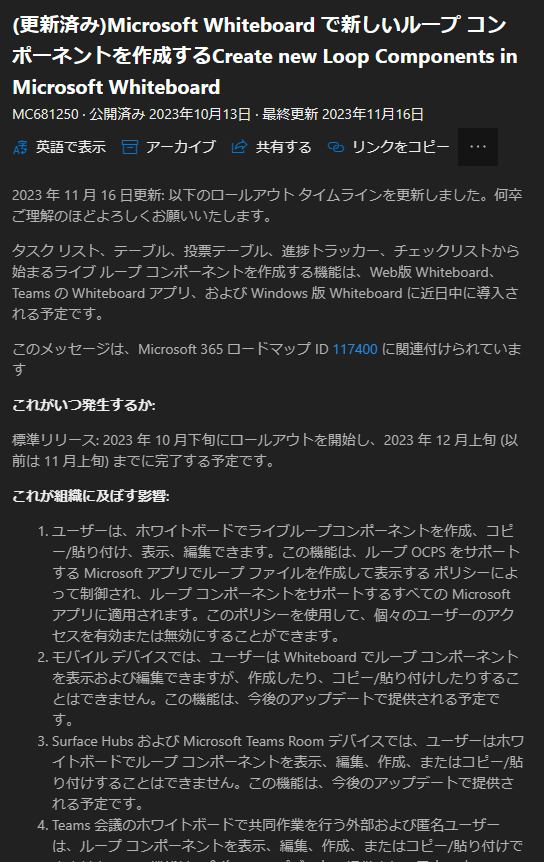
僕の標準リリース環境でも展開されていたので試してみます。
“Microsoft Whiteboard : ホワイトボードから Loop コンポーネントを作成できるようになった” の続きを読む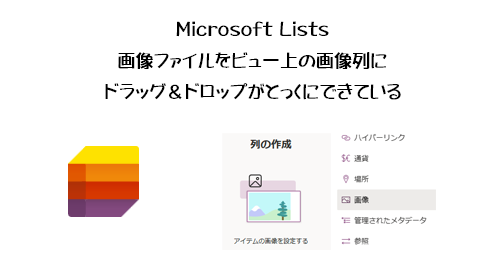
また1カ月以上前に確認できていた事をスッカリ記事にするのを忘れていました。どうも忘れっぽい僕です。
このネタは10月末あたりに Microsoft Lists が同時編集できたりタブが変わったり大きな変更が起きた時に少しだけ触れています。
いや、正確にはちゃんと触れていませんでした…。この記事で紹介した Microsoft 365 管理センターのメッセージセンターの中で、 Microsoft Lists のUX(ユーザー体験)を更新する中の一つとして「画像をリストに直接ドラッグまたは貼り付ける機能」という記載もあったんです。でも、この記事を書いていた時は僕の環境ではこの機能はまだ展開されていなかったので、そのうち展開されたら実際に触ってから記事にしようとしていて…忘れちゃった!
なのでおそらく今回紹介する機能自体は10月末から11月頭あたりには多くの人が利用できていたんじゃないかと思います。ただ、画像ファイルをリストのビュー上にドラッグ&ドロップしようって、できる事を知らないとなかなか試さないんじゃないかと思います。なので、さすがにここまで細かいアップデート情報を社内で流す会社は少ないと思うので、故に多くの人はまだ知らないかもしれない?と思って記事にしました。
それでは試してみます。
“Microsoft Lists :画像ファイルをビュー上の画像列にドラッグ&ドロップがとっくにできている” の続きを読む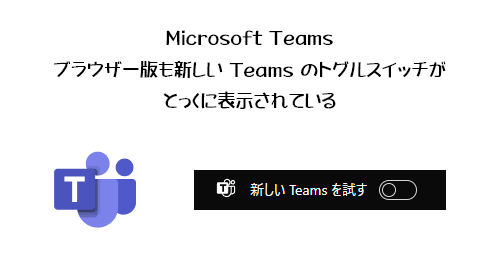
※これも古いネタになってしまいますが備忘録として残します。本当に忙しすぎるってのは色々と良くないですね。
新しい Teams アプリに関しては過去に何度も取り上げていますが、ブラウザー版の Teams にも新しい Teams に切り替えるトグルスイッチが表示されています。ブラウザー版を利用する人ってどのくらいいるんでしょうね。クラシックアプリの頃はマルチアカウントをしている人なら、ブラウザー版でプロファイルごとにアカウント割り当てて複数アカウントを一気に表示させる使い方をしていると思いますが、新しい Teams アプリでマルチアカウントも対応されて Microsoft Teams に関してはブラウザーで利用する機会が僕は減りました。
さて、僕は自分の発信の最速は X (旧 Twitter )です。そのXを見ると、11月1日に僕の環境でブラウザー版でも新しい Teams の切り替えトグルが表示されている事を確認していたようです。
“Microsoft Teams :ブラウザー版も新しい Teams のトグルスイッチがとっくに表示されている” の続きを読む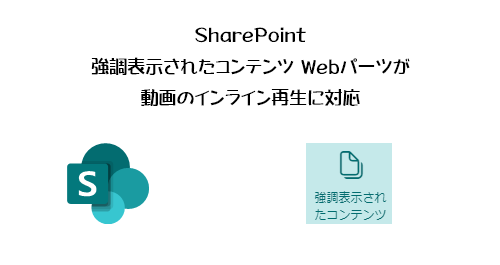
こちらも少し鮮度落ち目のネタです。
僕の朝のルーティンは Microsoft 365 管理センターのメッセージセンターをチェックして、関心あるものをお気に入りに入れ、 X (旧 Twitter )にポストするところからスタート。過去のメッセージを見てアップデート展開されてそうな機能を実際に確認。展開を確認したら先に X にポスト。つまり X が最初の僕の備忘録。展開確認できた機能の中から1つを選んでブログ記事化。記事化したネタのメッセージセンターのメッセージを見つけてアーカイブ化。こういうサイクルでやっているけど、公私ともに忙しくなると余裕がなくなり記事化が鈍化してしまうので、ふと自分の X のポストを見返した時に記事化し忘れているネタを見つけるわけです。今回もそれです。冒頭からどうでも良い話をぶっこんでしまいました。
さて、 Microsoft Stream ( on SharePoint ) への移行フェーズもだいぶ終了に近づいている中、 SharePoint のページ・ニュースに Microsoft Stream の動画をインライン再生(そのページ上で動画を再生)できるWebパーツにも色々と変化がありました。一番代表は Stream Webパーツですね。 Stream (クラシック) Webパーツが廃止され、新たな Stream Webパーツに置き換わりました。
まぁこれさえ知っていれば十分かとは思いますが、他にも動画ファイルを扱うWebパーツは色々あります。「ファイルとメディア」「ヒーロー」「埋め込み」などなど。
埋め込み Webパーツに関しては僕のブログでは取り上げていませんが再生開始時間を指定できたりするメリットがあり、 Microsoft MVP 仲間の太田さんが記事を書いてくれているのでそちらのリンクを貼っておきます。
SharePoint Online のページに動画を埋め込む 3 つの方法を紹介 – idea.toString();
https://idea.tostring.jp/?p=7284
あ、そしてもう1つ方法がありました。 Microsoft Stream のプレイリストを作成し、リストWebパーツにプレイリストを表示させる方法。
そしてようやく今回の本題。これまで Microsoft Stream の動画をインライン再生させるWebパーツは上記5種類ありましたが、さらに1つ追加されて6種類になりました。それが「強調表示されたコンテンツ」という変わった名前のWebパーツです。
2023/10/26 付けで Microsoft 365 管理センターのメッセージセンターに以下のメッセージが公開されました。
▼ 強調表示されたコンテンツ Web パーツでのビデオ インライン再生
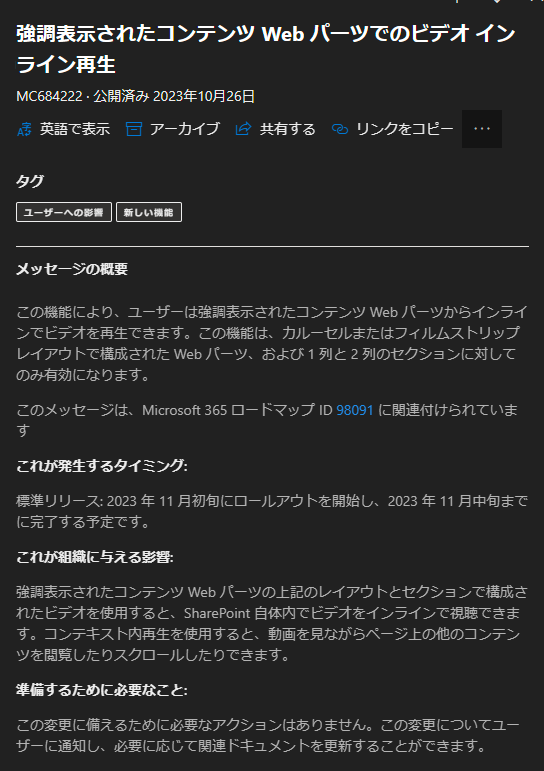
インライン再生ができるようになるには条件があるようですが、そこらへんも含めて触ってみたいと思います。
“SharePoint :強調表示されたコンテンツ Webパーツが動画のインライン再生に対応” の続きを読む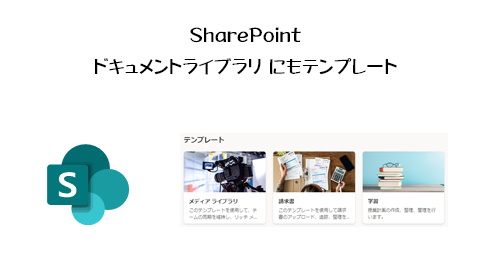
こちらも標準リリース環境でも11月中旬に展開されたので少し遅い情報になるけど、色々忙しかったのでゴメンナサイ!
という事で、 SharePoint と言えば、「ページ・ニュース」「ライブラリ」「リスト」が3大要素ですよね。この中でも「リスト」は今や Microsoft Lists として独立したサービスとなり、「ライブラリ」は SharePoint 単体で利用せずとも例えば Microsoft Teams のチームでメッセージにファイルを添付すれば SharePoint のライブラリに保存されていたりと意識せずとも利用しており、 SharePoint オリジナルというか SharePoint 単体として利用するのは「ページ・ニュース」くらいですよね。
そんな中から「ライブラリ」に関するアップデートですが、特に Microsoft Teams のチームのファイルタブ内の実態として利用されているドキュメントライブラリだと、本当にただのファイル保存先としかライブラリは活用されないです。でも本来のライブラリのメリットの中でも上位に食い込むのが、ライブラリでも列を追加できるという点。メタデータを付けられるという点。これはおそらく SharePoint を単体で利用するには今後はドキュメント管理という側面が非常に大事になってくるので、メタデータという観点は非常に重要になってくるかと思います。特に Microsoft Teams で間接的にしかライブラリを利用していないユーザーは実は知らない人も多いと思います。また、ライブラリに保存するファイルは多種多様だと思います。なので目的用途に合った形でライブラリをカスタマイズした方が良い場合もあります。このように本来のライブラリのポテンシャルが全然活かされていなかった事を考慮してか、ドキュメントライブラリ作成時にテンプレートが追加されました。テンプレートがジャストフィットする目的用途であればそのまま使えば良いし、類似したものであればテンプレートから作成後にカスタマイズすれば良いし、そうじゃなくても一度テンプレートから作成してみて、ライブラリの色々な機能を知る事もできるかと思います。
2023/10/31 付けで Microsoft 365 管理センターのメッセージセンターに以下のメッセージが公開されました。
▼ (更新済み)SharePoint: すぐに使用できるドキュメント ライブラリ テンプレート
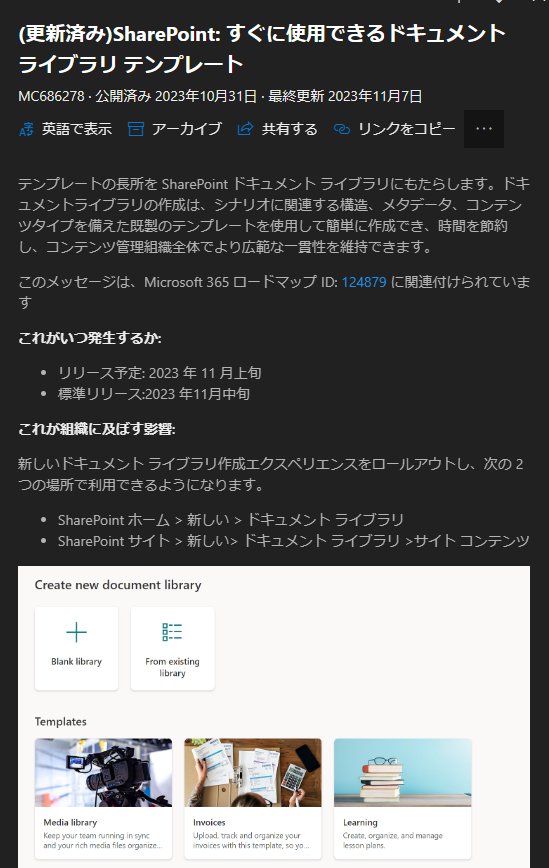
という事でほとんどのユーザーがすでに利用できると思います。では試してみます。
“SharePoint :ドキュメントライブラリ にもテンプレート” の続きを読む